“บุคคลนี้ไม่พร้อมใช้งานบน Messenger” หมายความว่าอย่างไร

เรียนรู้เกี่ยวกับสถานการณ์ที่คุณอาจได้รับข้อความ “บุคคลนี้ไม่พร้อมใช้งานบน Messenger” และวิธีการแก้ไขกับคำแนะนำที่มีประโยชน์สำหรับผู้ใช้งาน Messenger

ติดต่อกับเพื่อนและครอบครัวได้ง่ายขึ้นด้วยแอปส่งข้อความอย่าง Telegram อย่างไรก็ตาม อาจมีบางครั้งที่คุณต้องการส่งข้อความถึงใครบางคนในภายหลัง แต่ข้อมูลติดต่อของพวกเขามีการเปลี่ยนแปลง มีวิธีค้นหาผู้คนบน Telegram หรือไม่?

แม้ว่าคุณสามารถค้นหาผู้คนใน Telegram ได้ แต่คุณอาจไม่เห็นรายละเอียดการติดต่อของพวกเขา เช่น หมายเลขโทรศัพท์ นอกจากนี้ พวกเขาอาจไม่เห็นว่าคุณกำลังค้นหาพวกเขาอยู่ ในกรณีนี้ เมื่อคุณพบผู้ใช้แล้ว ให้แนะนำตัวเองเมื่อส่งข้อความ เกรงว่าพวกเขาจะบล็อกคุณโดยไม่ตั้งใจ เรามาเริ่มกันเลยดีกว่า
การค้นหาบุคคลด้วยหมายเลขโทรศัพท์เป็นวิธีที่ง่ายที่สุดวิธีหนึ่งในการค้นหาบุคคล สิ่งนี้ใช้ได้กับทุกแอป รวมถึง Telegram โปรดทราบว่าหมายเลขโทรศัพท์ระหว่างประเทศบางหมายเลขอาจไม่ปรากฏ เว้นแต่คุณจะป้อนรหัสประเทศแบบเต็มข้างหน้าหมายเลขดังกล่าว ทำตามขั้นตอนด้านล่างเพื่อทำ
หมายเหตุ:คุณสามารถใช้ขั้นตอนเหล่านี้ในแอป Telegram บนเดสก์ท็อปได้ คลิกที่แถบค้นหาเพื่อเริ่มต้น
ขั้นตอนที่ 1:เปิดแอป Telegram Android แล้วแตะที่ไอคอนรูปแว่นขยายที่มุมขวาบน รอให้แถบค้นหาปรากฏขึ้น
หากคุณใช้แอป Telegram iOS ให้แตะที่ไอคอนเขียนที่มุมขวาบน จากนั้นแตะที่แถบค้นหา
ขั้นตอนที่ 2:ที่นี่ พิมพ์หมายเลขโทรศัพท์ที่เกี่ยวข้อง หากไม่ปรากฏขึ้น ให้พิมพ์หมายเลขโทรศัพท์อีกครั้งพร้อมรหัสประเทศ
ขั้นตอนที่ 3:หากผู้ใช้อยู่ในรายชื่อผู้ติดต่อของคุณ ให้แตะที่ผู้ใช้ ถ้าไม่เช่นนั้นให้แตะที่ตัวเลือกเพิ่ม

เมื่อเพิ่มผู้ใช้ในรายชื่อติดต่อของคุณแล้ว ให้ใช้หน้าต่างแชทใน Telegram เพื่อแนะนำตัวเองกับผู้ใช้รายอื่น
Telegram ให้คุณสร้างชื่อผู้ใช้ซึ่งสามารถใช้แทนหมายเลขติดต่อได้ สิ่งนี้ไม่เพียงแต่ช่วยทำให้โปรไฟล์ Telegram ของคุณโดดเด่น แต่ยังรักษาความเป็นนิรนามเมื่อเข้าร่วมกลุ่มและช่องต่างๆ นอกจากนี้ยังมีประโยชน์ในการค้นหาบุคคลที่ต้องการโดยไม่มีหมายเลขโทรศัพท์
นอกจากนี้ เมื่อค้นหาด้วยชื่อผู้ใช้ ให้ใช้ตัวเลือกการค้นหาทั่วโลกเพื่อดูชื่อผู้ใช้ที่เกี่ยวข้องทั้งหมดบน Telegram โดยเฉพาะหากคุณมีข้อสงสัย ต่อไปนี้เป็นวิธีดำเนินการ
ขั้นตอนที่ 1:เปิดแอป Telegram Android แล้วแตะที่ไอคอนรูปแว่นขยาย
บนแอป Telegram iOS ให้แตะที่ไอคอนเขียน จากนั้นแตะที่แถบค้นหา
ขั้นตอนที่ 2:ตอนนี้ พิมพ์ชื่อผู้ใช้ที่เกี่ยวข้องในแถบค้นหา
ขั้นตอนที่ 3:หากคุณพบผู้ใช้ ให้แตะที่ชื่อผู้ใช้ของพวกเขา หรือไปที่แถบค้นหาทั่วโลกแล้วแตะแสดงเพิ่มเติม

ขั้นตอนที่ 4:เรียกดูผลลัพธ์และแตะที่ชื่อผู้ใช้ที่เกี่ยวข้อง นี่ควรเปิดหน้าต่างแชทใน Telegram
เคล็ดลับ:กลุ่มที่ปรากฏในผลการค้นหาจะแสดง @ และแสดงจำนวนสมาชิกที่มี คุณสามารถข้ามได้เมื่อค้นหาผู้ใช้

คุณยังสามารถใช้ขั้นตอนข้างต้นเพื่อค้นหาผู้ใช้ผ่านชื่อผู้ใช้โดยใช้แอป Telegram บนเดสก์ท็อป แตะทันทีบนแถบค้นหาเพื่อเริ่มต้น
อ่านเพิ่มเติม: วิธีแก้ไข Telegram ที่ไม่ส่งข้อความบน Mac และ Windows PC
หากคุณและผู้ใช้รายอื่นเป็นส่วนหนึ่งของกลุ่ม Telegram ที่เข้าร่วมในปัจจุบันคุณสามารถใช้กลุ่มเหล่านี้เพื่อค้นหาและค้นหาผู้ใช้รายนั้นได้ ในการทำเช่นนั้น ให้เปิดกลุ่มที่เกี่ยวข้องและเรียกดูสมาชิก ทำตามขั้นตอนด้านล่างเพื่อทำ
หมายเหตุ : กลุ่มของคุณควรอนุญาตให้คุณดูสมาชิกในกลุ่มบน Telegram มิฉะนั้น คุณจะไม่เห็นสมาชิกกลุ่ม
ขั้นตอนที่ 1:เปิด Telegram แล้วแตะที่กลุ่มที่เกี่ยวข้อง
ขั้นตอนที่ 2:ที่ นี่แตะที่ชื่อกลุ่ม

ขั้นตอนที่ 3:จากนั้นแตะที่สมาชิกที่เกี่ยวข้อง
ขั้นตอนที่ 4:ที่ นี่แตะที่ไอคอนแชท

จะเป็นการเปิดหน้าต่างข้อความ ตอนนี้คุณสามารถส่งข้อความถึงผู้ใช้ แนะนำตัวเอง และแม้แต่ขอข้อมูลติดต่อของพวกเขาได้ เนื่องจากจะไม่สามารถใช้งานได้เว้นแต่ผู้ใช้รายอื่นจะอนุมัติ
Telegram ช่วยให้คุณค้นหาผู้ใช้ Telegram รายอื่นใกล้กับตำแหน่งปัจจุบันของคุณ แม้ว่านี่จะเป็นวิธีที่ดีในการติดต่อกับผู้อื่น แต่ก็อาจมีความเสี่ยงได้เช่นกัน นี่คือสาเหตุที่คุณลักษณะนี้ถูกปิดใช้งานตามค่าเริ่มต้น อย่างไรก็ตาม หากคุณพยายามค้นหาคนใกล้ตัว วิธีการนี้ก็สามารถช่วยได้ คุณสามารถดูชื่อ ระยะทางจากคุณ และรูปโปรไฟล์ได้
โปรดทราบว่าฟีเจอร์นี้จะใช้งานได้ก็ต่อเมื่อผู้ใช้รายอื่นทำให้ผู้ใช้โทรเลขรายอื่นในบริเวณใกล้เคียงมองเห็นตนเองได้ นอกจากนี้ คุณต้องเปิดใช้บริการตำแหน่งของ iPhone หรืออุปกรณ์ Android ของคุณก่อนดำเนินการต่อ เมื่อเสร็จแล้วให้ทำตามขั้นตอนด้านล่าง
ขั้นตอนที่ 1:บนแอป Telegram Android ให้แตะที่ไอคอนแฮมเบอร์เกอร์ในไอคอนด้านซ้ายบน
หรือหากคุณใช้แอป Telegram iOS ให้แตะผู้ติดต่อที่มุมซ้ายล่าง
ขั้นตอนที่ 2:ที่นี่ ขึ้นอยู่กับอุปกรณ์ของคุณ ให้แตะที่ผู้คนใกล้เคียงหรือค้นหาผู้คนใกล้เคียง

ขั้นตอนที่ 3:เมื่อได้รับแจ้ง ให้แตะที่เปิด
ขั้นตอนที่ 4:ที่ นี่แตะที่แสดงเพิ่มเติมเพื่อดูผู้ใช้ใกล้เคียงทั้งหมด

ขั้นตอนที่ 5:แตะที่ชื่อผู้ใช้ที่เกี่ยวข้องจากรายการ
ขั้นตอนที่ 6:จากนั้นแตะที่ไอคอนแชทเพื่อเริ่มการสนทนา
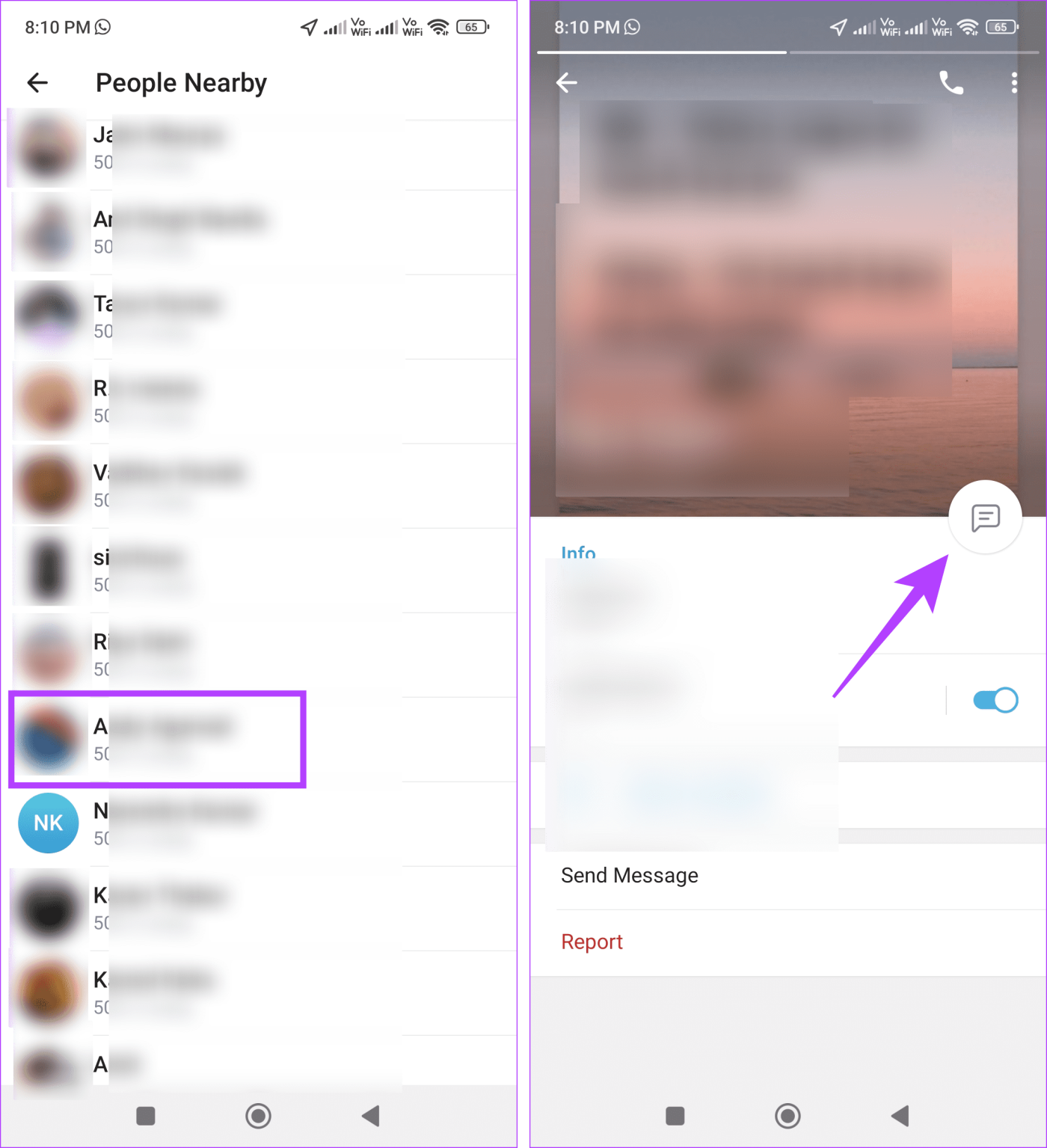
หากมีบุคคลอื่นส่งรายละเอียดการติดต่อของผู้ใช้ที่เกี่ยวข้องให้กับคุณ ให้ใช้บัตรผู้ติดต่อนั้นเพื่อเพิ่มพวกเขาลงในหน้าต่างแชทของคุณบน Telegram สิ่งนี้จะไม่เพียงช่วยให้คุณเห็นรายละเอียดการติดต่อของพวกเขา แต่ยังสนทนากับพวกเขาทาง Telegram ได้อีกด้วย ต่อไปนี้เป็นวิธีดำเนินการ
ขั้นตอนที่ 1:เปิด Telegram แล้วแตะที่การแชทที่เกี่ยวข้อง
ขั้นตอนที่ 2:ที่ นี่แตะที่ ดูผู้ติดต่อ

ขั้นตอนที่ 3:เมื่อรายละเอียดการติดต่อเปิดขึ้น ให้แตะที่ไอคอนแชทเพื่อส่งข้อความถึงพวกเขา

ผู้ใช้สามารถใช้งานได้บนแพลตฟอร์มอื่น เช่น Twitter, Instagram, Facebook เป็นต้น ดังนั้น หากคุณไม่พบใครบางคนบน Telegram ให้ส่งข้อความส่วนตัวถึงพวกเขาผ่านแพลตฟอร์มนั้น และขอชื่อผู้ใช้ Telegram หรือหมายเลขโทรศัพท์ที่เกี่ยวข้อง เมื่อได้รับแล้ว ใช้เพื่อแชทกับพวกเขาทาง Telegram
แม้ว่า Telegram เป็นวิธีที่ดีในการติดต่อกับเพื่อน ๆ แต่การไม่มีข้อมูลติดต่อสามารถขัดขวางแผนการเหล่านั้นได้ ดังนั้นเราหวังว่าบทความนี้จะช่วยคุณค้นหาผู้คนใน Telegram อ่านคำแนะนำของเราในการส่งรูปภาพและวิดีโอคุณภาพสูงบน Telegram
เรียนรู้เกี่ยวกับสถานการณ์ที่คุณอาจได้รับข้อความ “บุคคลนี้ไม่พร้อมใช้งานบน Messenger” และวิธีการแก้ไขกับคำแนะนำที่มีประโยชน์สำหรับผู้ใช้งาน Messenger
ต้องการเพิ่มหรือลบแอพออกจาก Secure Folder บนโทรศัพท์ Samsung Galaxy หรือไม่ นี่คือวิธีการทำและสิ่งที่เกิดขึ้นจากการทำเช่นนั้น
ไม่รู้วิธีปิดเสียงตัวเองในแอพ Zoom? ค้นหาคำตอบในโพสต์นี้ซึ่งเราจะบอกวิธีปิดเสียงและเปิดเสียงในแอป Zoom บน Android และ iPhone
รู้วิธีกู้คืนบัญชี Facebook ที่ถูกลบแม้หลังจาก 30 วัน อีกทั้งยังให้คำแนะนำในการเปิดใช้งานบัญชี Facebook ของคุณอีกครั้งหากคุณปิดใช้งาน
เรียนรู้วิธีแชร์เพลย์ลิสต์ Spotify ของคุณกับเพื่อน ๆ ผ่านหลายแพลตฟอร์ม อ่านบทความเพื่อหาเคล็ดลับที่มีประโยชน์
AR Zone เป็นแอพเนทีฟที่ช่วยให้ผู้ใช้ Samsung สนุกกับความจริงเสริม ประกอบด้วยฟีเจอร์มากมาย เช่น AR Emoji, AR Doodle และการวัดขนาด
คุณสามารถดูโปรไฟล์ Instagram ส่วนตัวได้โดยไม่ต้องมีการตรวจสอบโดยมนุษย์ เคล็ดลับและเครื่องมือที่เป็นประโยชน์สำหรับการเข้าถึงบัญชีส่วนตัวของ Instagram 2023
การ์ด TF คือการ์ดหน่วยความจำที่ใช้ในการจัดเก็บข้อมูล มีการเปรียบเทียบกับการ์ด SD ที่หลายคนสงสัยเกี่ยวกับความแตกต่างของทั้งสองประเภทนี้
สงสัยว่า Secure Folder บนโทรศัพท์ Samsung ของคุณอยู่ที่ไหน? ลองดูวิธีต่างๆ ในการเข้าถึง Secure Folder บนโทรศัพท์ Samsung Galaxy
การประชุมทางวิดีโอและการใช้ Zoom Breakout Rooms ถือเป็นวิธีการที่สร้างสรรค์สำหรับการประชุมและการทำงานร่วมกันที่มีประสิทธิภาพ.


![วิธีกู้คืนบัญชี Facebook ที่ถูกลบ [2021] วิธีกู้คืนบัญชี Facebook ที่ถูกลบ [2021]](https://cloudo3.com/resources4/images1/image-9184-1109092622398.png)





